声音图标不见了,怎么办?
上一篇探讨了 xp 系统声音图标不见了的五种情况及解决办法,本篇探讨 windows7 以上操作系统声音图标不见了的情况及解决办法。
Windows7 声音图标不见了,一般有三种情况,分别是:在“系统图标”中关闭了;声卡驱动相关文件丢失或被破坏;声卡驱动被意外卸载。
1、声音图标被关闭
Windows7 与 xp 一样,也可以显示或隐藏(打开或关闭)系统图标,所不同的是:显示或隐藏的步骤不同。Windows7 打开或关闭系统图标的具体步骤已在前一篇文章中讲过,具体请看《打开或关闭系统图标》一文。
2、声卡驱动相关文件丢失或被破坏
如果在“系统图标”窗口中出现“音量”右边的选项成灰色,声音图标本来不见了,但经过如下操作:
1)右键“任务栏”——> 启动任务管理器(或 同时按下 Ctrl + Alt + Delete ——> 启动任务管理器)。
2)在“进程”选项卡中找到 explorer.exe,在其上右键,选择“结束进程”把它结束。
3)依次选择“文件”——> 新建任务(运行),如图1所示:
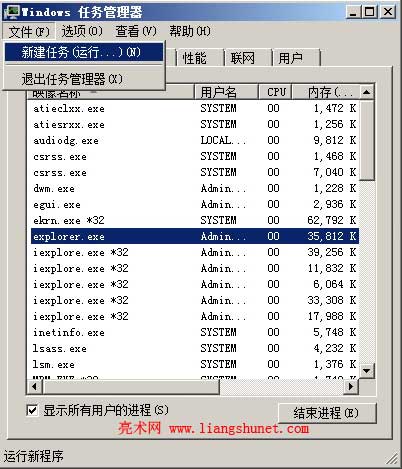
图1
4)在“创建新任务”窗口中选择“浏览”按钮,定位到 C:\WINDOWS\system32,选择 systray.exe 后确定。
5)再依次选择“文件”——> 新建任务(运行),输入 explorer.exe 确定后。
声音图标会显示,不过重新启动后,声音图标可能又不见了。说明声卡驱动相关文件丢失或被破坏,通常是 sndvol.exe 文件丢失或被破坏。
解决办法:
1)可以从 Windows7 系统光盘复制或网上下载 sndvol.exe 文件到 C:\WINDOWS\system32 目录下。
2)重装声卡驱动程序。
3、声卡驱动被意外卸载
如果发现“设备管理器”中的“声音、视频和游戏控制器”前或其下的选项前有感叹号(!),说明没有安装声卡驱动或安装的驱动有问题;此时,重新安装正确的声卡驱动就可以解决问题。
